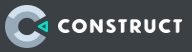Маркеры времени на Панели шкал времени
Маркеры времени отображаются в самой правой части Панели шкал времени (Timeline Bar) в движке для создания игр Construct 3. Есть 3 типа маркеров времени, представляющие из себя цветные вертикальные линии:
- Текущее время — красная вертикальная линия. Перетащите этот маркер в то положение, где вы хотите добавить новые ключевые кадры. Маркер можно перетащить мышью, либо указать место путем нажатия на линейку времени. Для предварительного просмотра Временной шкалы перетащите маркер, удерживая Ctrl или Shift. Положение маркера также можно изменить на Панели свойств (Properties Bar), когда на ней отображаются свойства Временной шкалы.
- Общее время — зеленая вертикальная линия. Эта линия отображает общее время, необходимое Временной шкале для воспроизведения до конца. Для изменения можно перетаскивать непосредственно сам маркер. Также можно изменять из Панели свойств Временной шкалы. Этот маркер отображает только общее время самой верхней Временной шкалы. Если есть вложенные шкалы — они не отображаются на этой линии.
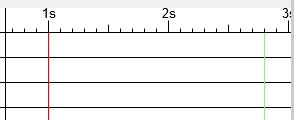
- Составное время — синяя вертикальная линия. Линия отображает общее время от начала до конца, включая всё её вложенное содержимое. Этот маркер нельзя перетащить, он показан только для справки. Маркер не будет виден, если нет вложенного содержимого. Также его не видно, если общего времени на основной шкале достаточно для хранения всех ее дочерних элементов.

Элементы Временной шкалы движка Construct 3
К этим элементам относятся части, составляющие Временную шкалу. При выборе, эти элементы будут отображать свои свойства на Панели свойств.
- Дорожка (Track). Она представлена в виде строки со значком соответствующего экземпляра. Дорожки можно перемещать в папки дорожек или в корень Временной шкалы, перетаскивая их.
- Основной ключевой кадр (Master keyframe). Отображается как черная точка в той же строке, что и дорожка, в которой она содержится. Главная роль Основного ключевого кадра заключается в том, чтобы служить элементом управления для массового изменения свойств соответствующих ключевых кадров.
- Дорожка свойства (Property track). Она представлена в виде строки со значком соответствующего свойства, на которое влияет дорожка. Дорожки можно перемещать в папки дорожек свойств или корень родительской дорожки путем перетаскивания. Их нельзя перемещать за пределы родительской дорожки.
- Кадр свойства (Property keyframe). Он представлен голубым квадратом в той же строке, что и дорожка свойств, в которой они содержатся.
Папки дорожек, Временных шкал
- Папка дорожек (Property track folder). Она представлена в виде строки со значком папки. Папки используются для организации элементов дорожки, если это необходимо. Папка дорожек может иметь вложенные Дорожки свойств, а также другие папки дорожек. Их можно перемещать в папки дорожек или корень соответствующей дорожки путем перетаскивания. Папки дорожек нельзя перемещать за пределы соответствующей дорожки.
- Вложенная Временная шкала (Nested timeline). Она представлена в виде строки со значком Временной шкалы. Эта шкала работает как папка для всего содержимого внутри и может быть развернута и свернута. Вложенные Временные шкалы можно перемещать в папки Временных шкал путем перетаскивания. Есть несколько деталей, специфичных для вложенных Временных шкал, которые будут рассмотрены далее.
- Папка шкал (Timeline folder). Эта папка представлена в виде строки со значком папки. Такие папки используются для организации вложенных Временных шкал в родительской шкале. Папки Временной шкалы могут существовать только как дочерние элементы основной Временной шкалы или быть вложенными в другие папки шкал.
- Маркер смещения Временной шкалы (Timeline offset handle). Маркер представлен прямоугольником в той же строке, что и соответствующая вложенная Временная шкала. Его ширина отображает общее время воспроизведения соответствующей Временной шкалы. Маркер расположен так, чтобы можно было сразу увидеть когда Вложенная шкала начнется и закончится по отношению к родительской. Для настройки времени начала Вложенной шкалы относительно родительской, перетащите маркер в нужное место.
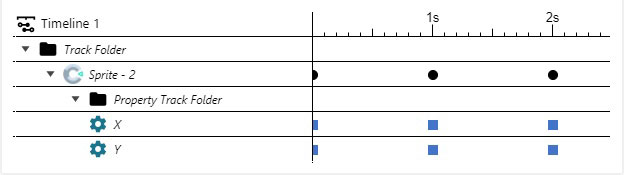
Перетаскивание элементов
Существуют различные места, где можно использовать процесс перетаскивания во время работы с Панелью шкал времени (Timeline Bar):
- Для добавления новых экземпляров прямо на Временную шкалу из текущего активного макета. Перетащите экземпляры с Экрана отображения макета и поместите их на Временную шкалу.
- Для сортировки различных элементов Временной шкалы, представленных в виде строки, такие как дорожки.
- Для обновления положения основных ключевых кадров и кадров свойств.
- Чтобы добавить вложенную Временную шкалу в текущую шкалу, перетащив ее с Панели проекта (Project Bar).
Переходите к четвертой странице статьи Панель шкал времени (Timeline Bar) в движке Construct 3.